Personalizar um modelo de processo
Azure DevOps Server 2022 – Azure DevOps Server 2019
Os modelos de processo definem os objetos e processos disponíveis para você quando você cria um projeto. Ao personalizar um modelo de processo, você personaliza um ou mais objetos. Os tipos comuns de personalizações que você pode fazer incluem:
- Adicionar um novo campo a um WIT (tipo de item de trabalho) existente
- Modificar a lista de seleção de valores para um campo
- Alterar os estados, motivos, transições e ações do fluxo de trabalho de um tipo de item de trabalho padrão ou personalizado
- Editar o layout de um formulário de item de trabalho
- Adicionar ou remover um tipo de item de trabalho
- Alterar a configuração do processo ou os padrões associados aos hubs Azure Boards
Observação
Este artigo descreve os modelos de processo usados para criar projetos definidos em Azure DevOps Services. Se você estiver procurando modelos de projeto para desenvolvimento de software, consulte Criando modelos do Visual Studio.
Os modelos de processo padrão definem configurações padrão e tipos de item de trabalho usados por Azure Boards e Azure Test Plans. Por exemplo, o modelo de processo Agile define o conjunto de tipos de item de trabalho mostrados na imagem a seguir.
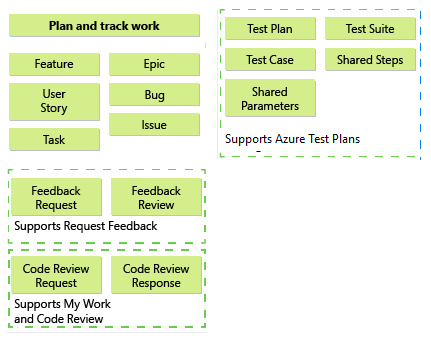
Muitos desses artefatos dependem de tipos de item de trabalho usados para acompanhar o trabalho. Por exemplo, os campos de dados definidos na definição de Recurso, Bug, História de Usuário ou Tarefa também são usados para definir consultas de item de trabalho. Além desses artefatos, também é possível definir as áreas e iterações iniciais do projeto, a configuração de segurança e outras configurações padrão que suportam planos de teste.
Depois de criar um projeto, é possível alterar as configurações e customizar os artefatos. No entanto, ao personalizar o modelo de processo antes de criar seus projetos, todos os projetos resultantes que você cria a partir dele correspondem a um conjunto padrão de processos de equipe. Os principais motivos pelos quais você pode querer personalizar um modelo de processo incluem:
- Você planeja criar vários projetos e deseja minimizar as tarefas repetitivas que precisa implementar posteriormente em cada projeto criado
- Você deseja garantir que todas as equipes cumpram determinados padrões, fornecendo os modelos e estruturas dentro do conjunto de ferramentas que suas equipes de desenvolvimento de software usam
- Você precisa atualizar um modelo de processo personalizado para dar suporte ao uso do assistente Configurar Recursos após uma atualização
Se você trabalha com apenas um único projeto, pode considerar simplesmente criar o projeto e personalizar um ou mais objetos posteriormente.
Como os modelos de processo são usados?
O principal uso de modelos de processo é criar um projeto. Para o modelo de processo XML hospedado, ele também é usado para atualizar um projeto. Um projeto fornece o conjunto de objetos, artefatos e configurações definidos no conjunto interdependente de arquivos de modelo. Você usa seu projeto para organizar o código-fonte, controlar o trabalho e as informações, criar software e dar suporte a atividades de teste.
Modelo de processo XML hospedado
Modelo do processo XML local
Onde devo começar?
Antes de começar a personalizar um modelo de processo, familiarize-se com o que você pode configurar e personalizar e, em seguida, planeje suas alterações de acordo.
Se você não estiver familiarizado com modelos de processo, primeiro examine os modelos de processo padrão.
Para se familiarizar com a estrutura de arquivos de um modelo de processo, revise uma descrição de cada arquivo ou baixe um modelo de processo.
Você pode modificar os processos do seu projeto depois que ele for criado. À medida que você trabalha com um projeto, as configurações iniciais definidas pelo modelo de processo podem não atender mais às suas necessidades.
Se você estiver mais interessado em personalizar objetos usados para acompanhar o trabalho, o que inclui planos de teste, conjuntos de testes e casos de teste, examine Personalizar sua experiência de acompanhamento de trabalho. As personalizações feitas modificando um arquivo de definição XML para um projeto são os mesmos tipos de personalizações feitas em um arquivo de modelo de processo.
Para adicionar ou modificar tipos de itens de trabalho, você pode fazer isso sem alterar todo o modelo de processo. Você pode fazer e testar alterações usando um projeto existente. Para o modelo de processo XML local, você pode usar as ferramentas de linha de comando witadmin exportwitd e importwitd para baixar e carregar os arquivos de definição XML para tipos de item de trabalho.
Se você estiver pensando em fazer personalizações extensas, examine como as alterações feitas afetam a manutenção e a atualização de seus projetos.
Arquivos de modelo de processo e áreas funcionais que você pode personalizar
Os modelos de processo consistem em nove plug-ins. Cada plug-in define um conjunto de tarefas que são executadas e as telas que aparecem quando você cria um projeto. As tarefas definem permissões, criam pastas, carregam arquivos, ativam sites ou definem outras variáveis configuráveis. Os plug-ins também especificam as dependências que uma tarefa tem na conclusão bem-sucedida de outras tarefas.
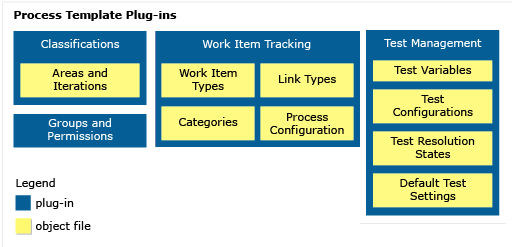
Importante
Quando você cria um projeto no portal da Web, vários arquivos de modelo de processo são ignorados. Especificamente, não há suporte para os arquivos que criariam um site do Gerenciador de Relatórios. Para dar suporte a relatórios para uma coleção de projetos, consulte Adicionar relatórios a um projeto de equipe.
Para customizar um modelo de processo, customize um ou mais arquivos associados a uma área funcional. Embora a personalização de qualquer objeto seja bastante simples, certifique-se de não quebrar nenhuma interdependência ao personalizar. O arquivo de plug-in ProcessTemplate.xml define quais plug-ins devem ser incluídos no modelo. Esse arquivo contém todos os grupos de tarefas que você deseja executar para criar um projeto. Cada grupo de tarefas faz referência a um arquivo de plug-in XML subordinado em que as tarefas específicas para esse plug-in são definidas.
Caminhos, equipes, grupos, permissões e área e iteração
Acompanhamento de item de trabalho
Gerenciamento de testes
Dependências de plug-in
Muitos objetos dependem da definição de outros objetos dentro de um modelo de processo. Para obter uma visão geral dos plug-ins e dependências de plug-in necessários, consulte Definir dependências para grupos de tarefas e tarefas.
Restrições de plug-in e nomenclatura
Ao adicionar objetos a um modelo de processo, certifique-se de rotulá-los corretamente para evitar erros de validação XML.
As restrições são colocadas nos nomes ou rótulos da maioria dos objetos do Team Foundation. Para obter uma visão geral das restrições de nomenclatura que se aplicam a modelos de processo, grupos de segurança, nós de área e iteração, tipos de item de trabalho e campos de item de trabalho, consulte Restrições de nomenclatura.
A maioria dos componentes do modelo de processo que você personaliza afeta apenas o projeto que você cria usando o modelo de processo. As exceções a essa regra são listas globais, tipos de link e campos de item de trabalho. Esses objetos são definidos para uma coleção de projetos.
Cada campo de item de trabalho tem um nome de referência de campo associado que identifica exclusivamente cada campo. O nome de referência não pode ser alterado depois de atribuído.
Além disso, se você estiver usando SQL Server Reporting Services para sua coleção de projetos, o nome do relatório atribuído a um campo de item de trabalho deverá corresponder a todos os tipos de item de trabalho definidos para a coleção de projetos. Caso contrário, poderão ocorrer erros de validação ao carregar o modelo de processo ou poderão ocorrer conflitos nos bancos de dados do data warehouse.
Nomes de campo de item de trabalho, nomes de tipo de link e listas globais têm como escopo uma coleção de projetos. Se você personalizar qualquer um desses objetos, a alteração será refletida em todos os projetos definidos na coleção e nos tipos de item de trabalho que contêm esse campo de item de trabalho.
O tamanho máximo de um modelo de processo é de dois gigabytes. Ao personalizar um modelo de processo, certifique-se de que suas alterações não aumentem seu tamanho além desse valor.
Etapas para personalizar um modelo de processo
A personalização de um modelo de processo é um processo iterativo. Você precisa de uma coleção de projetos definida em um servidor que esteja executando Azure DevOps Server onde você pode testar seu modelo de processo para garantir que ele foi personalizado corretamente.
Para personalizar um modelo de processo, primeiro baixe um modelo de processo existente, modifique ou adicione arquivos, carregue os arquivos de modelo de processo e, em seguida, verifique suas alterações.
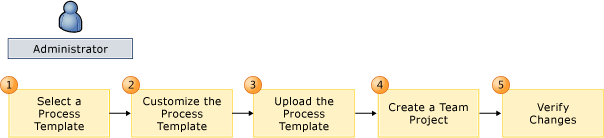
| Etapa | Tarefa |
|---|---|
 |
Baixe um modelo de processo. Antes de personalizar um modelo de processo, você deve baixá-lo para o computador local. Para minimizar as modificações que você deve fazer, selecione um modelo que mais se aproxime dos processos da sua equipe. Em geral, você escolhe um modelo de processo com base nos tipos de itens de trabalho e fluxo de trabalho. |
 |
Modifique ou adicione arquivos. Você personaliza um modelo de processo modificando, excluindo ou adicionando arquivos definidos para um modelo de processo. Você personaliza um plug-in ou arquivo de definição modificando seu conteúdo XML. Cada arquivo de plug-in e arquivo de definição de tipo deve estar em conformidade com sua definição de esquema XML. Na primeira vez que você personalizar um modelo de processo, faça uma pequena alteração. Se você fizer muitas alterações sem uma boa compreensão de como as alterações podem afetar seu modelo, corre o risco de encontrar vários erros difíceis de depurar. Certifique-se de que o nome do seu modelo de processo seja exclusivo. Se você baixar um modelo de processo, fizer alterações e carregá-lo, deverá alterar seu nome ou ele substituirá o modelo de processo existente da coleção de projetos. |
 |
Carregue um modelo de processo. Depois de personalizar seu modelo, carregue-o na coleção de projetos em que você cria o projeto. Idealmente, você deve usar uma coleção de projetos que não seja usada por outros projetos. Ao trabalhar em uma coleção de projetos de teste, você evita a introdução de uma alteração que possa colidir com os processos de equipe existentes que ainda estão em desenvolvimento. Além disso, a coleção de projetos deve dar suporte aos mesmos recursos que você deseja acessar, como um portal de projeto e um site de relatórios. Certifique-se de que o nome do seu modelo de processo seja exclusivo. Se você baixou um modelo de processo de uma coleção de projetos, fez uma alteração e agora está carregando o modelo, deverá alterar seu nome ou excluir o modelo de processo existente da coleção de projetos. O processo de upload executa uma verificação para garantir que o XML seja válido. Se você receber algum erro ao tentar carregar o modelo de processo, as alterações feitas causaram o erro. Revise suas alterações e corrija quaisquer erros de sintaxe XML que encontrar. |
 |
Crie um projeto. Para testar novos modelos de processo, você deve criar um projeto. Se ocorrer algum erro, exiba o log de criação do projeto. Ele contém uma lista das tarefas que ele tentou executar e mostra quais tarefas falharam. Você pode mapear tarefas com falha de volta para o XML para determinar a causa dos erros. Você pode limpar projetos desnecessários usando a ferramenta de linha de comando TFSDeleteProject. |
 |
Verifique as alterações nos modelos de processo. Antes de colocar seu modelo de processo no modo de produção e usá-lo como base para vários projetos, você deve verificar se ele está bem definido. Você executa essa tarefa verificando sistematicamente se cada objeto e artefato funciona conforme o esperado. |
Ferramentas que dão suporte à personalização de um modelo de processo
Você pode personalizar um modelo de processo usando uma das seguintes ferramentas:
Qualquer editor de texto ou editor XML para modificar arquivos XML.
A ferramenta Editor de Processos.
Com base na versão do Visual Studio que você instalou, obtenha a Ferramenta de Editor de Processos de uma das extensões a seguir.- Visual Studio 2019 e 2022: a partir de agora, não há nenhuma extensão específica do Editor de Modelo de Processo disponível. Mas você ainda pode personalizar modelos de processo usando outras ferramentas, como qualquer editor de texto ou editor XML. Você também pode usar o portal da Web do Azure DevOps para determinadas personalizações, especialmente para processos herdados.
- Visual Studio 2017: Editor de Modelo de Processo TFS. Você também pode usar essa versão do Editor de Processos para modificar os formulários de item de trabalho de estilo antigo. Não é possível usá-lo para editar formulários associados aos novos formulários da Web.
- Visual Studio 2015: TFS Power Tools.